Betulkan Pilihan Folder Mampat (Zipped) dalam 'Hantar ke' pada Windows 10
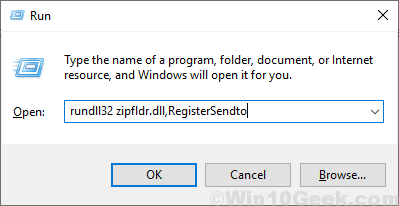
- 4995
- 1133
- Wendell Shields
Pilihan 'Hantar ke' adalah ciri yang sangat berguna yang tersedia pada Windows kerana anda boleh menghantar salinan fail anda ke pemacu luaran atau anda boleh menghantar fail ke penerima mel/faks. Dalam menu 'Hantar ke', "Folder Mampat (Zipped)" juga merupakan ciri yang sangat berguna. Anda boleh memampatkan fail anda dalam fail zip dalam beberapa saat. Tetapi kadang -kadang ciri "folder mampat (zip) ini akan dipadam dari menu 'hantar ke' kerana beberapa ralat pendaftaran atau masalah pintasan. Sekiranya anda tidak dapat mencari pilihan "Folder Mampat (Zipped) dalam menu 'Hantar ke' di Windows 10 dan mencari penyelesaian, anda berada di tempat yang betul. Terdapat perbaikan yang tersedia untuk menyelesaikan masalah anda. Oleh itu, mari pastikan sebab -sebabnya dan pergi untuk memperbaiki. Tetapi sebelum pergi untuk penyelesaian, cubalah penyelesaian awal ini dan periksa sama ada masalah anda tetap atau tidak-
Penyelesaian awal-
1. Sekiranya anda menghadapi masalah ini buat kali pertama di komputer anda, mula semula peranti anda. Semak jika anda dapat menemui pilihan "Folder Mampat (Zipped) dalam 'Hantar ke'.2. Periksa sama ada kemas kini Windows 10 belum selesai atau tidak. Kemas kini tingkap anda dan periksa sama ada masalah telah diperbaiki atau tidak.
Sekiranya masalah masih berterusan, maka pergi untuk penyelesaian ini-
Isi kandungan
- FIX-1 CREACE "Folder Mampat (Zipped)
- Fix-2 Padam Bluetooth dalam folder "Sendto"
- FIX-3 Import Kekunci Pendaftaran Lalai
- FIX-4 Muat turun secara manual "Folder Mampat (Zipped)"
FIX-1 CREACE "Folder Mampat (Zipped)
Anda boleh mencipta pilihan "Folder Mampat (Zipped) yang hilang dalam menu 'Hantar ke' hanya dengan menjalankan arahan berikut dari Run-
1. Tekan Kekunci windows+r untuk melancarkan Jalankan dan Salin dan tampal Perintah berikut dan memukul Masukkan.
rundll32 zipfldr.DLL, Registersendto
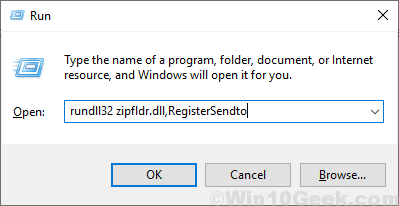
Ini akan membuat pilihan "Folder Mampat (Zipped) dalam menu 'Hantar ke'.
Mula semula komputer anda dan periksa sama ada masalah anda telah diperbaiki. Sekiranya masalahnya masih berterusan, pergi untuk menetapkan seterusnya.
Fix-2 Padam Bluetooth dalam folder "Sendto"
Menurut sesetengah pengguna, memotong pintasan "Bluetooth" dalam folder Sendto telah menetapkan masalah untuk mereka. Cukup ikuti langkah -langkah ini untuk memadamkan jalan pintas "Bluetooth" -
1. Tekan kekunci Windows dan E untuk membuka Fail Explorer dan di panel kiri anda menavigasi ke lokasi ini-
Cakera tempatan (c :) > Pengguna > Yourusername > AppData > Perayauan > Microsoft > Tingkap
Klik dua kali "Hantar kepada"Untuk membuka folder.
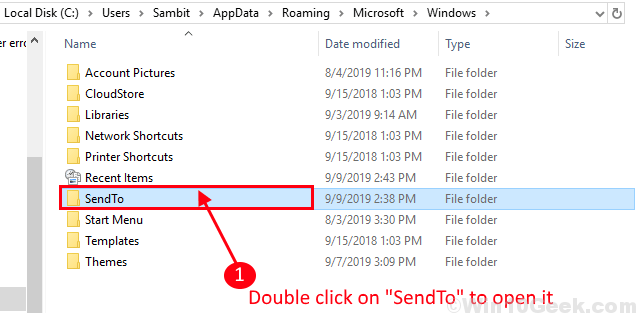
Dalam apa jua keadaan jika anda tidak dapat mencari "AppData"(Kerana biasanya ia tersembunyi) folder, anda boleh membolehkan melihat folder/fail tersembunyi dengan mengikuti langkah ini-
1a. Pada tetingkap Fail Explorer, klik pada "Lihat"Dan periksa"Item Tersembunyi".

Sekarang, anda dapat melihat "item tersembunyi" di komputer anda.
2. Sekarang, pilih "Peranti Bluetooth"Dan tekan"Padam"Untuk membuang"Peranti Bluetooth"Folder.
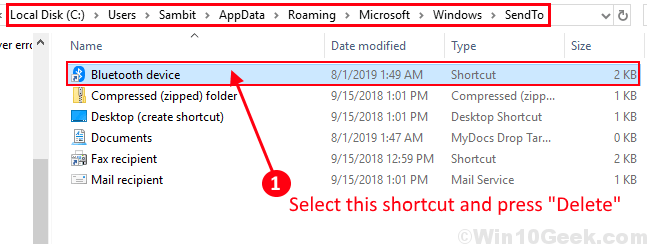
Mula semula komputer anda. Semak jika anda dapat mencari pilihan "Folder Mampat (Zipped) dalam menu 'Hantar ke'. Sekiranya masalahnya masih ada untuk memperbaiki seterusnya.
FIX-3 Import Kekunci Pendaftaran Lalai
Prestasi pintasan dalam menu "Sendto" bergantung pada sejumlah besar kunci pendaftaran di komputer anda. Sekiranya anda tidak dapat mencari pilihan "Folder Mampat (Zipped) dalam menu 'Hantar ke' kemudian membuat dan mengimport pendaftaran ini dapat menyelesaikan masalah anda-
1. Pergi ke desktop anda. Di ruang terbuka Klik kanan "Baru"Dan klik pada"Dokumen teks".
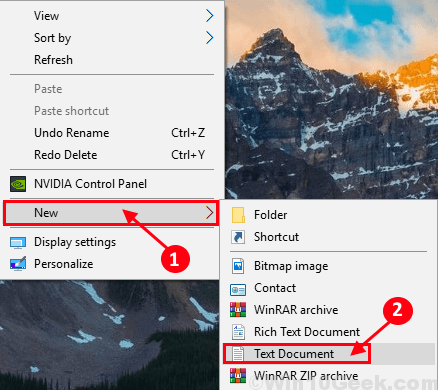
2.Sekarang, buka "Dokumen teks baru". Ini akan membuka tetingkap notepad kosong. Salin dan tampal garis -garis ini-
Editor Pendaftaran Windows Versi 5.00 [Hkey_class_root \ clsid \ e88dcce0-b7b3-11d1-a9f0-00AA0060fa31] @= "CompressedFolder" [Hkey_class_root \ clsid \ e88dcce0-b7b3-11d1-a9f0-00AA0060fa31 \ defaulticon] @= Hex (2): 25,00,53,00,79,00,73,00,74,00,65,00,6D, 00,52,00,6F, 00,6F, 00,74,00 , 25, \ 00,5C, 00,73,00,79,00,73,00,74,00,65,00,6d, 00,33,00,32,00,5C, 00,7A, 00,69,00, \ 70,00,66,00,6C, 00,64,00,72,00,2E, 00,64,00,6C, 00,6C, 00,00,00 [HKEY_CLASSES_ROOT \ clSID \ E88DCCE0-B7B3-11D1-A9F0-00AA0060FA31 \ Kategori yang dilaksanakan] [Hkey_class_root \ clsid \ e88DCCE0-B7B3-11D1-A9F0-00AA0060FA31 \ Kategori yang dilaksanakan \ 00021490-0000-0000-00-C000-00000000000000000000000000000000000000000000000000000000000000000000446] @= hex (0): [Hkey_class_root \ clsid \ e88dcce0-b7b3-11d1-a9f0-00AA0060fa31 \ inprocserver32] @= Hex (2): 25,00,53,00,79,00,73,00,74,00,65,00,6D, 00,52,00,6F, 00,6F, 00,74,00 , 25, \ 00,5C, 00,73,00,79,00,73,00,74,00,65,00,6d, 00,33,00,32,00,5C, 00,7A, 00,69,00, \ 70,00,66,00,6C, 00,64,00,72,00,2E, 00,64,00,6C, 00,6C, 00,00,00 "ThreadingModel" = "Apartment" [Hkey_classes_root \ clsid \ e88dcce0-b7b3-11d1-a9f0-00AA0060fa31 \ progid] @= "CompressedFolder" [Hkey_class_root \ clsid \ e88dcce0-b7b3-11d1-a9f0-00AA0060fa31 \ shellfolder] "Atribut" = DWORD: 200001A0 "UseRophandler" = "" "DisableContextualTabset" = "" [Hkey_classes_root \ clsid \ e88dcce0-b7b3-11d1-a9f0-00AA0060fa31 \ tabsets] "Lokasi" = DWORD: 00000101
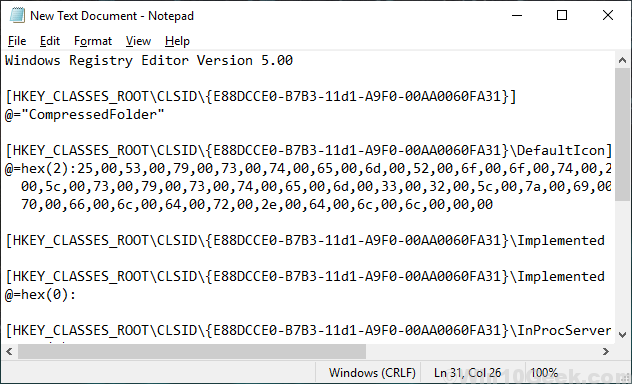
3. Sekarang, klik pada "Fail"Dan klik pada"Simpan sebagai… ".
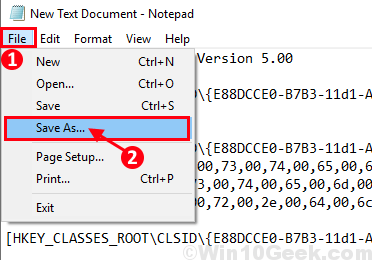
4. Namakan fail sebagai "memampatkan.Reg", Dan"Simpan"Di lokasi anda yang baik.
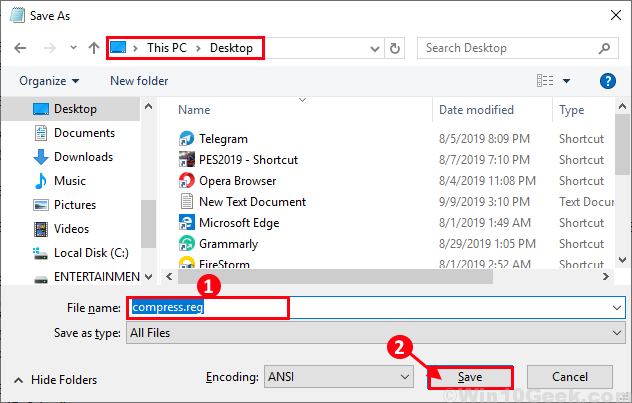
5. Sekarang, tutup notepad. Pergi ke lokasi di mana anda telah menyimpan fail. Sekarang Klik kanan di atasnya dan klik pada "Bergabung"Untuk menambahkan pendaftaran anda di komputer anda.
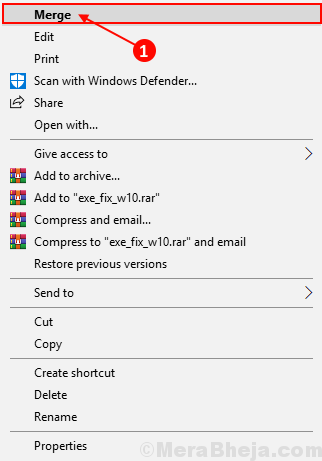
6. Klik pada "Ya"Untuk membenarkan kawalan akaun pengguna. Sekarang, klik pada "Ya"Ketika ditanya"Adakah anda pasti mahu meneruskan?"
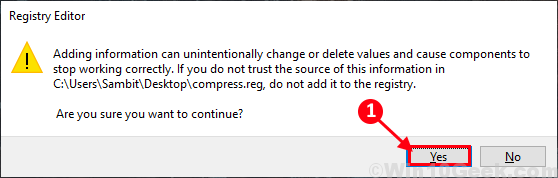
Mula semula Komputer anda dan selepas reboot semak jika anda dapat mencari pilihan "Folder Mampat (Zipped) dalam menu 'Hantar ke'. Sekiranya masalah anda masih ada maka pergi untuk menyelesaikan seterusnya.
FIX-4 Muat turun secara manual "Folder Mampat (Zipped)"
Sekiranya anda masih menghadapi masalah, anda boleh cuba memuat turun jalan pintas "dimampatkan (zip) folder" dan mengeluarkannya ke folder "Sendto". Ikut langkah-langkah ini-
1. Muat turun folder zip mampat. Klik pada "Muat turun" di sudut kanan atas . Pergi ke lokasi muat turun.
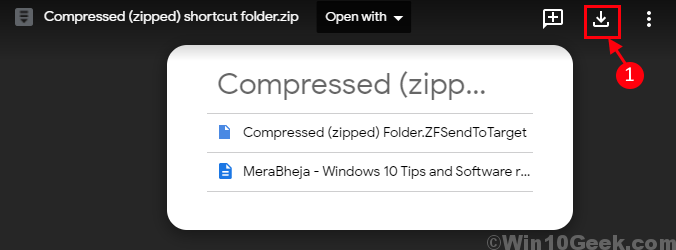
2. Klik dua kali pada "Folder Pintasan Mampat (Zipped)"Untuk membukanya, Pilih Folder "dimampatkan (zip) folder" dan tekan Ctrl+c untuk menyalinnya.
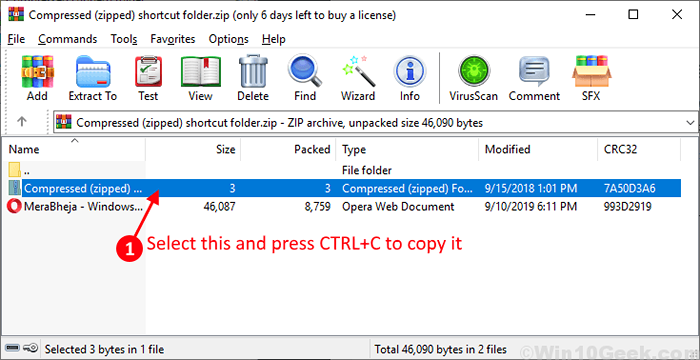
3. Sekarang, tekan Kekunci windows+r, Taipkan arahan ini dan tekan Masukkan.
Shell: Sendto
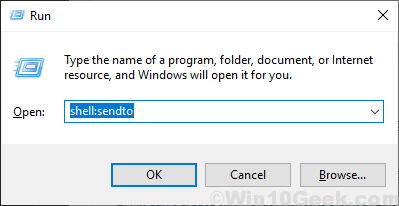
4. Sekarang, tekan Ctrl+V ke tampal jalan pintas.

Reboot Komputer anda dan periksa sama ada masalah anda dengan folder mampat (zip) dalam menu 'Hantar ke' telah diperbaiki atau tidak. Masalah anda harus diselesaikan.

